Lifehack: Tilføj billeder til Google Kalender Events for at begrænse "Fat-finger" -fejl
Så vi er på vej til en fødselsdag middag kl. 17.30. Føler godt omkring 15 minutter tidligt. Og så får vi en tekst.
"Kommer jer til at komme?"
"Ja?"
"Vi er klar til at bestille."
"... Jeg troede det var klokken 17:30."
"Nej, 17:00."
Så vi kigger kæmmet kalenderen.
Ja, det siger 17:30.
Ifølge kalenderen havde vi ret til tiden. Men det er bare sket, vores kalender var forkert.
Mit første instinkt var at skylde det på en slags tid-rum-kontinuummaskhul. Måske havde vi indgået en alternativ virkelighed, hvor alle udnævnelser var flyttet en halv time tidligere.
Men jeg tror jeg ved, hvad der virkelig skete.
Når du får en papirindbydelse, er der en vis let dataindtastning involveret, da du konverterer invitationen til harddisken til din papirløse kalender: Google Kalender, iCloud Kalender, Outlook Kalender eller hvad som helst. Du stanser i dato og klokkeslæt, og derefter smider papirindlægget i papirkurven. Hvorfor genere med rodet?
To måneder passerer, og så er du pludselig 15 minutter for sent. Eller måske værre, du dukker op, og ingen er der overhovedet. Alt for, fordi du i din hast har slået den forkerte information ind i din kalender. Dette scenario er sket med mig flere gange, end jeg er komfortabel med at indrømme. Den indlysende løsning er at bare tage din tid og indtaste omhyggeligt og dobbeltkrydse de oplysninger, du indtaster. Men jeg er tæt nok til nok at skrue det op også.
Så her er min nye løsning: Tag et billede af papirudbuddet og vedhæft det til den digitale kalenderbegivenhed. Det er det bedste fra begge verdener. Denne løsning er delteknik tip og del workflow tweak. For mig, hvis jeg ikke "skov" noget som en aftale lige på stedet, løber jeg risikoen for at glemme det helt. Men hvis jeg forsøger at tilslutte det, når jeg er ude og omkring, løber jeg risikoen for en fejlsøgningsfejl.
Det quirky ved denne metode er, at Google Kalender og iOS Kalender-appen i lager ikke giver dig mulighed for at vedhæfte billeder direkte i appen. Men de lader dig se billeder i appen, hvis du får dem derinde på en anden måde.
Hvad jeg gør nu er, at jeg tager et billede af en invitation, når jeg får det.
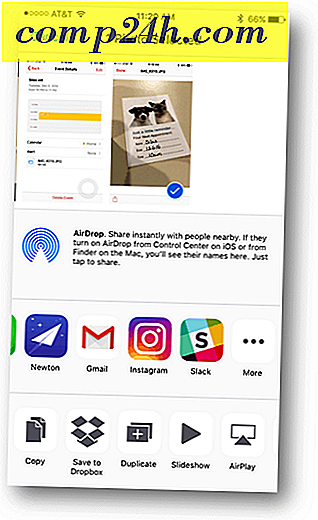
Og så sender jeg det til mig selv med et beskrivende emne.

Så når jeg kommer til mit skrivebord, gemmer jeg billedet til en midlertidig mappe.

Derefter klikker jeg Mere og vælger Opret begivenhed.

Jeg vælger fotoet på invitationen og vedhæfter det som reference, og udfyld derefter resten af detaljerne.


Så hvis jeg nogensinde har tvivl om nøjagtigheden af min kalenderhændelse, kan jeg altid kontrollere den oprindelige invitation, selvom jeg har smidt det ud.

I Google Kalender-mobilappen vises den og åbnes i Google Drev.

Se?

På lager iOS Kalender app er det lidt finicky. Jeg fik en fejl ved at åbne filen, som jeg vedhæftede i Google Kalender. Men hvis jeg laver arrangementet i iCloud Calendar, virker det fint i den indfødte iOS Kalender app.


Så hvad tror du? Vil det redde mig fra at være forsinket til min næste aftale? Inviter mig til en fest og find ud af det! Forlad din hjertelige invitation i kommentarerne nedenfor.







